教程网首页 > 百科教程 > AI教程 》 在ai中画一个儿童彩色自行车
在ai中画一个儿童彩色自行车
效果图

首先ai中用椭圆工具画一个150乘以150px的正圆。去掉填充,面变用深紫色,设置色值,描边宽度为8pt。
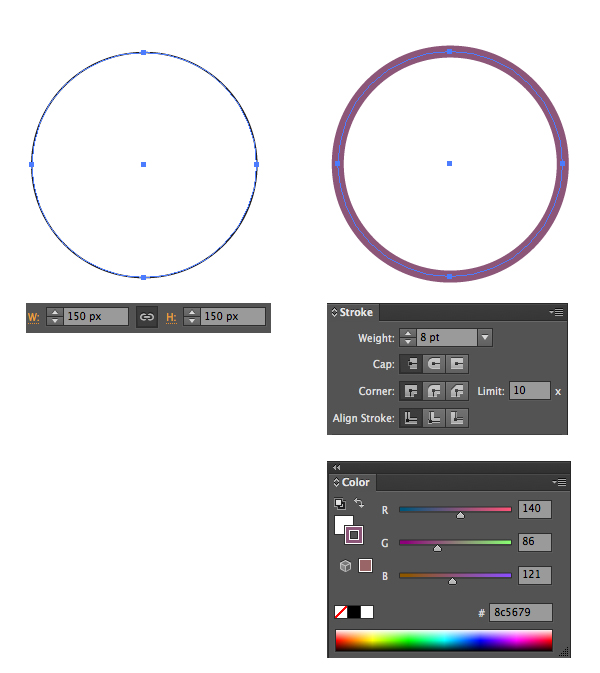
选择对象-扩展确定,得到一个复合路径,然后选择得到的对象,ctrl+c复制,粘贴在前面ctrl+F 两次。然后选择最上面的对象,用有方向键向右边移动一点。
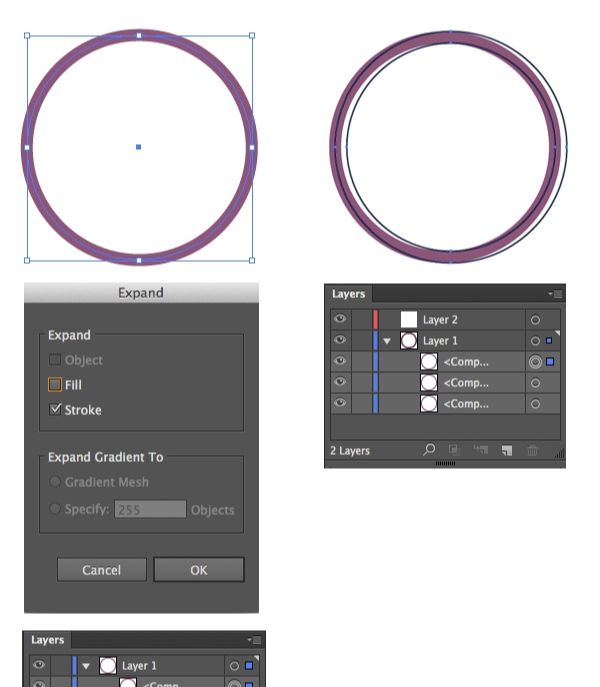
选择最上面的环形和它下面的那个圆环,(点击shift复选),然后找到路径查找器,窗口-路径查照器。选中两个对象后,点击路径查照器面板上的减去顶层按钮,在透明度面板中选择正片叠加,(找不到在窗口中找)让产生的图形更像一个阴影。
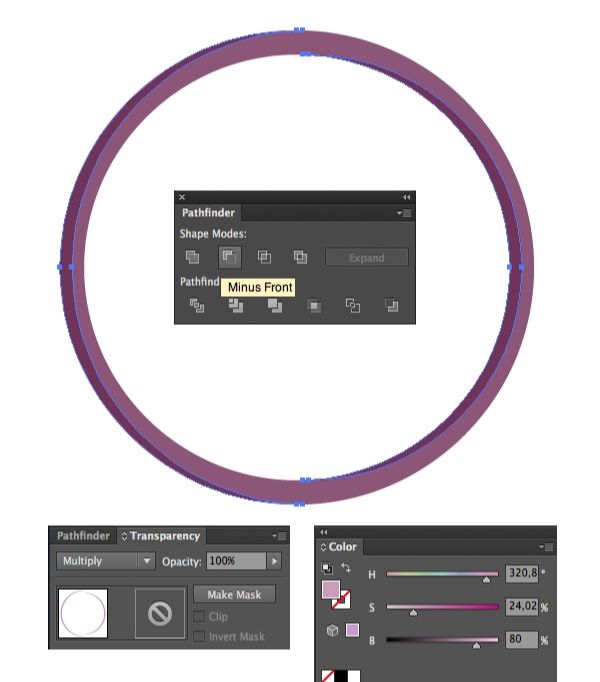
复制最先开始创建的圆形,同样ctrl+F粘贴在前面,按比例缩小(同时按住alt+shift以圆心缩小)最重效果,并把填充颜色改成浅米黄色作为车轮里面的轮廓。
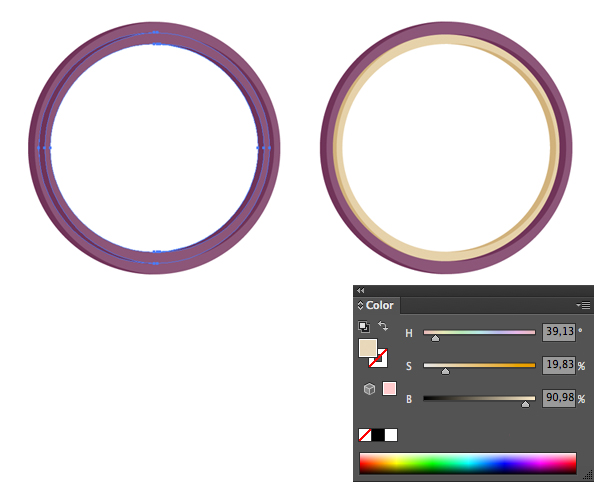
加一些车轮里面的网丝,选择左侧工具栏直线工具,按住shift画水平方向的直线(可以画水平、垂直和45度的直线),宽度设置为3pt,描边颜色还是step3中的米黄色(选中对象后,按I使用习惯工具直接选择轮辋的颜色)选中所画的直线,双击工具栏的旋转按钮,输入90度,点击复制按钮,接下来就是画其他的了,选中两条所画的直线,依然双击旋转按钮,输入360/20,也就是旋转18度,依然复制,又画好一条,然后ctrl+d 再次变换,把刚才的再旋转18度并复制,多按几次,最后效果就出来了。
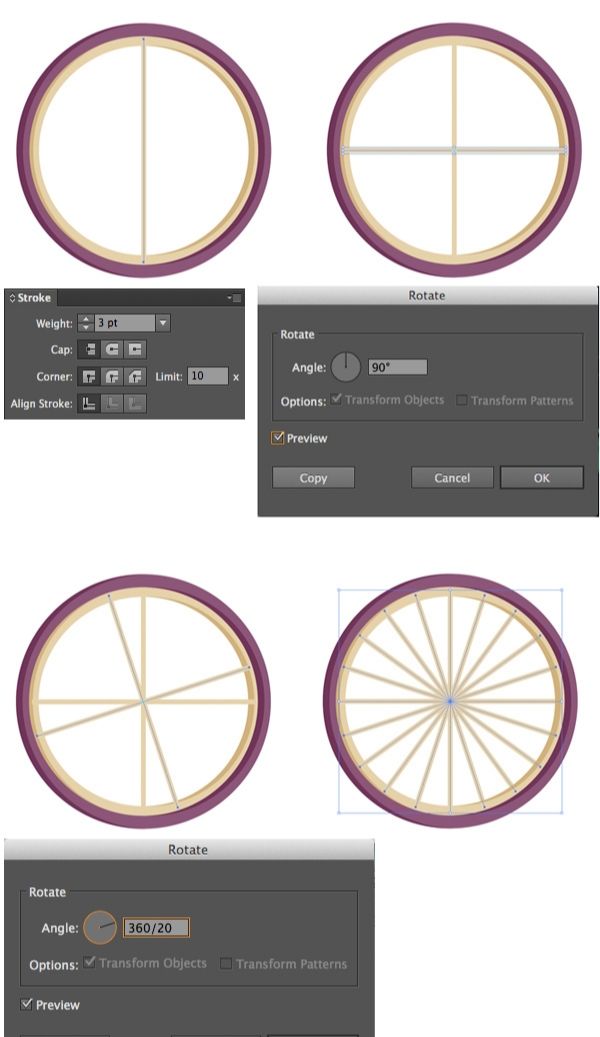
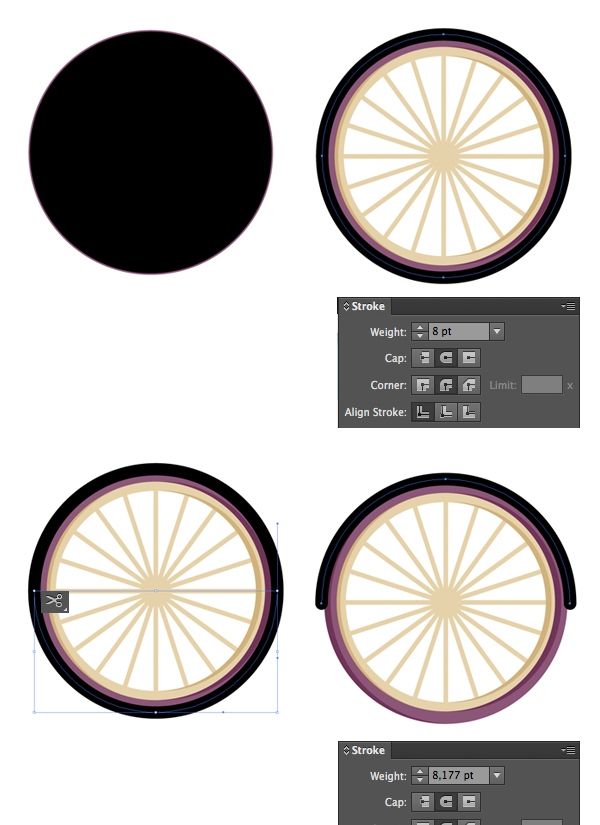
选中刮泥版,对象-扩展,颜色换成一个粉色,再用前面的方法添加一个阴影,最重达到第四幅图的效果,画一个25×25px的实心圆,填充还是用粉色,用对齐按钮和轮子中心对齐。
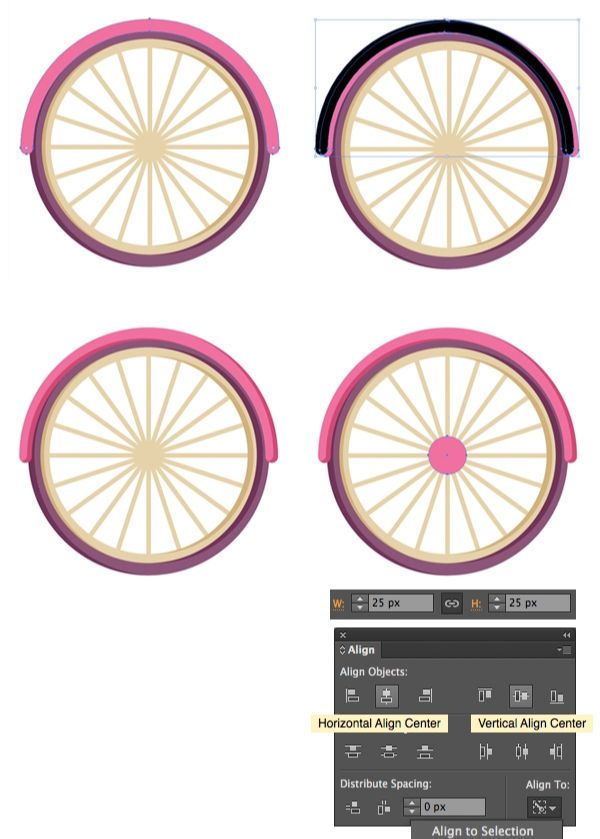
添加自行车的其他部分用矩形工具(M),颜色设置为浅绿色,画个矩形,放在车轴下面,位置调整好后,选择车轴,右键-排列-放到顶端就行了,然后点选直接选择工具(A),分别框选矩形的四个角拉升,最后效果成为一个不规则的横放的矩形就行了,然后再选择矩形,添加一个圆角,效果-风格化-圆角,面板跳出来以后选择合适的数值,大致达到效果就可以了
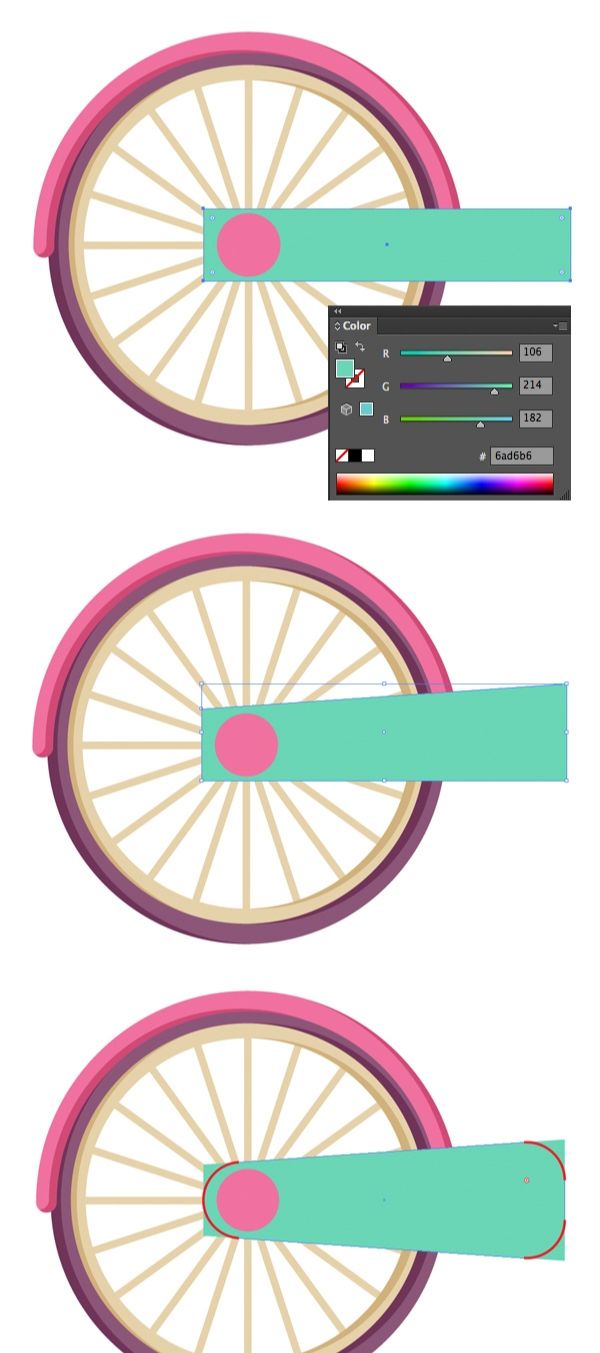
选择上面画的车轴,按住alt并移动鼠标复制,放置位置,然后在ctrl+v复制一下,ctrl+B粘帖到后面,不要点其他,直接放大(shift+alt),放大到和图中大圆效果差不多,然后选择前面较小的圆,填充一个更亮一点的粉色,区分开来就可以了。
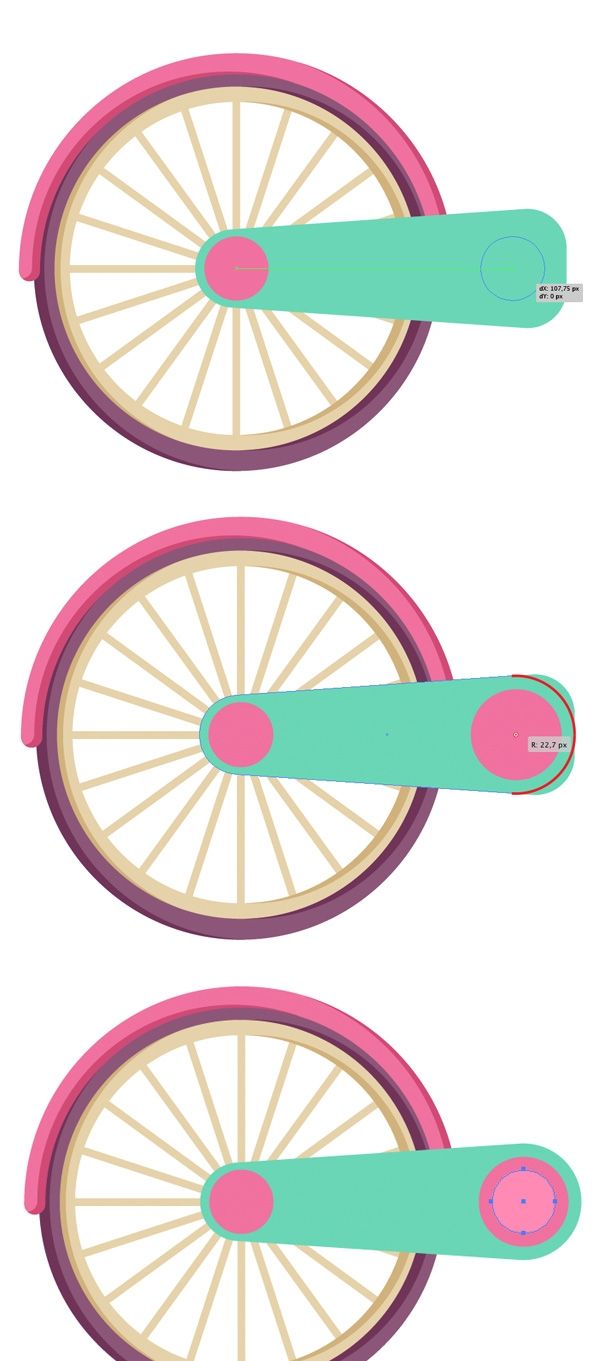
使用直线工具L或者钢笔工具,画一个5pt宽的直线,作为车蹬子轴,角度45度,再用矩形工具画个车蹬子,再添加个圆角,怎么画上文中有,或者就直接工具栏的圆角矩形画。图中阴影效果可以还是用正片叠加的效果实现。
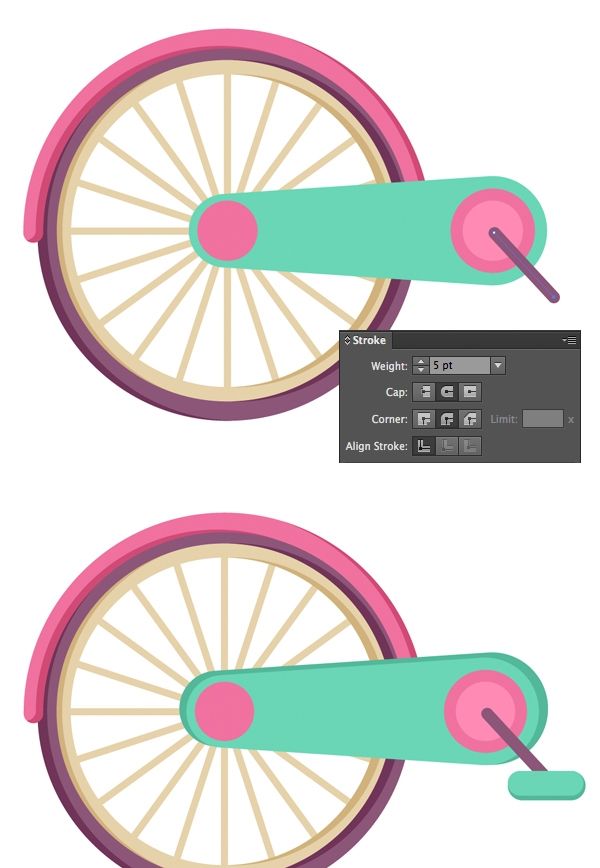
再画一个宽一点的10pt的直线,作为座管,再画另外一个稍微窄一点的线,调整位置和角度和座管差不多垂直,形成一个三角形,三角形更坚固你懂得,然后在上面添加一个粉色的圆角矩形作为车座。
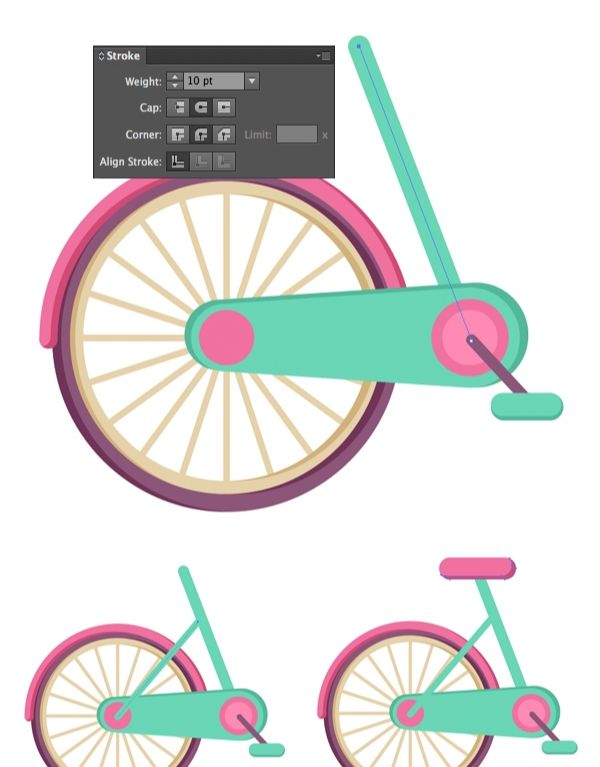
选择车轮部分,按住alt复制,作为前轮,再单独选择前刮泥板,点击旋转工具,按住alt选择旋转圆心,就拿车轮圆心做圆心吧,再在跳出来的面板中输入20,确认,再复制刚才的座管,给前轮加一个,之前一定要保证两个轮子对齐。
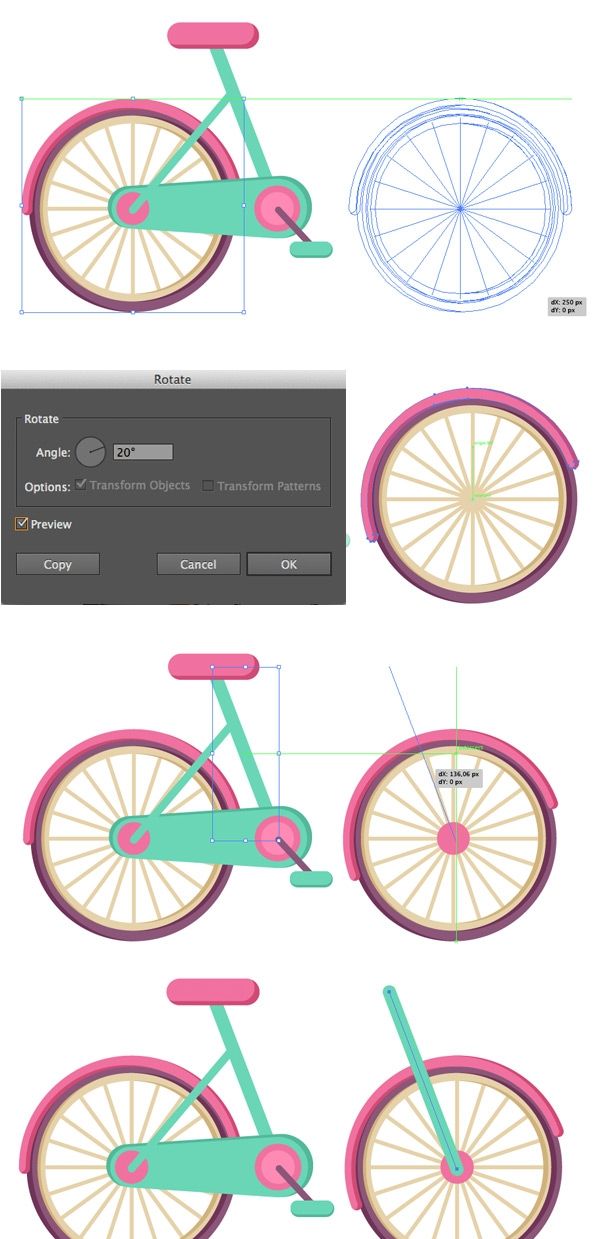
加一个车把,用钢笔工具描绘路径,描边还是10pt,用锚点转换工具转换右边的那个尖角,让尖角变成圆角,可以调整两个手柄到想要的效果,然后选中再复制一个放到前面,用橡皮擦,擦掉大部分,剩下的部分填充粉色。
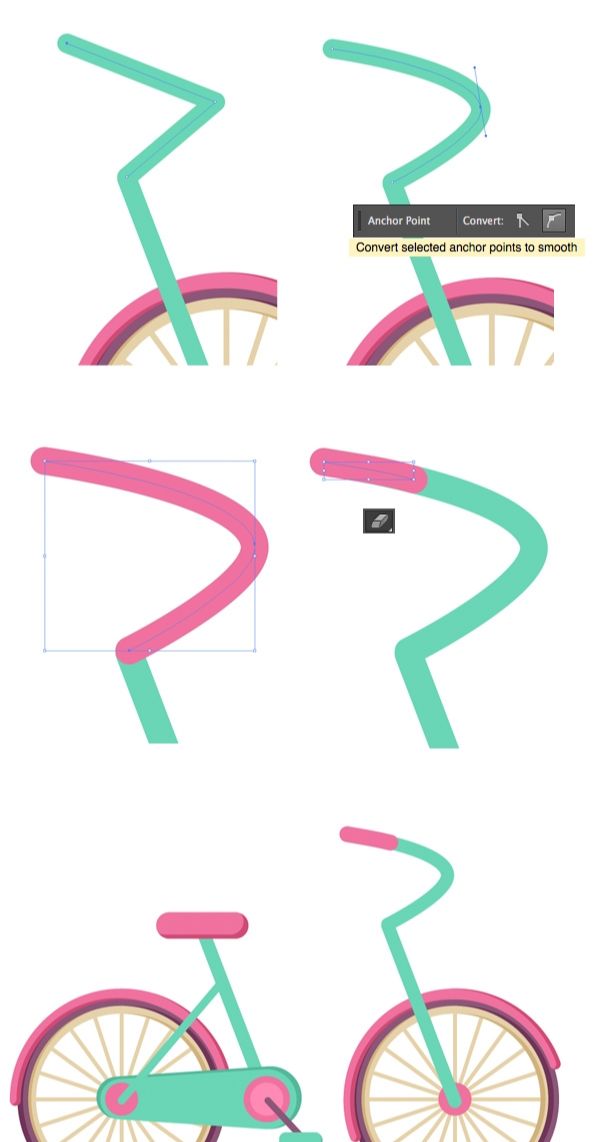
添加两个车管,再用曲率工具弯曲上面那个。
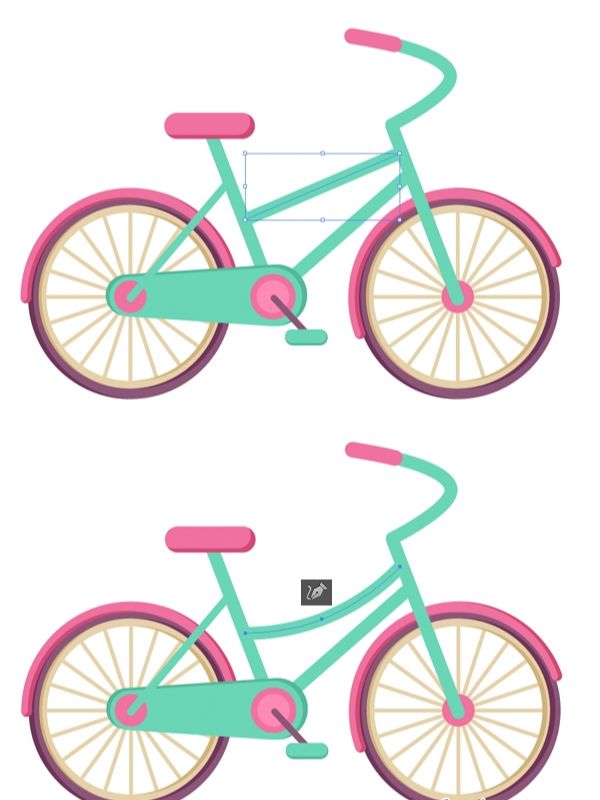
丰富细节,主要是中间的车链部分,可以复制然后放到前面调整大小和颜色,达到喜欢的效果就行了,在最底层添加一个浅米色的矩形背景,画好了ctrl+shift+左括号放到最底层。
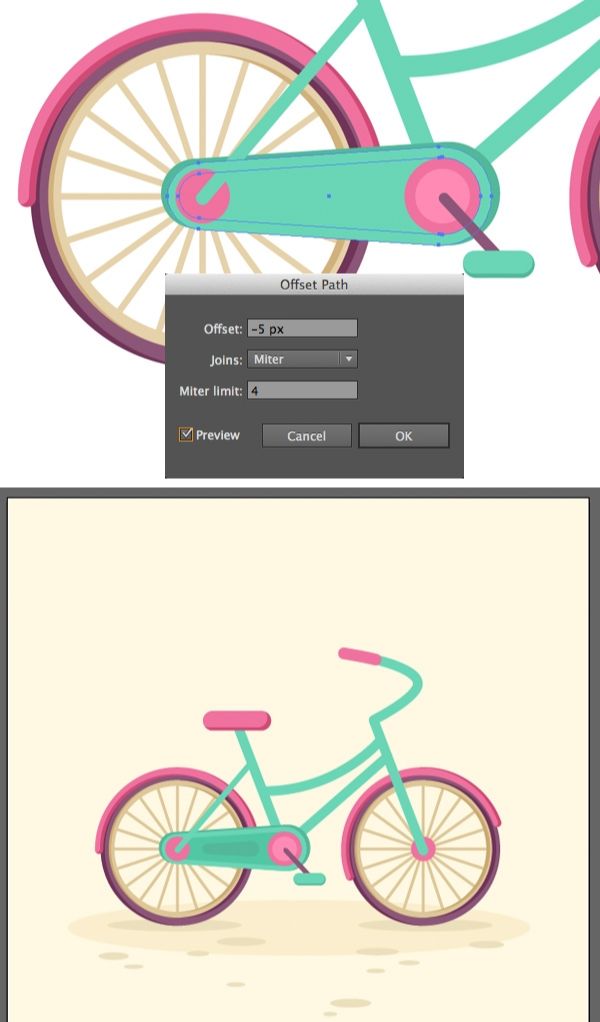
天上的云彩画几个圆放一起,然后上面加个矩形,路径查照器里面减去顶层就行了。

最终效果图

在ai中画一个儿童彩色自行车相关文章:
无相关信息扫一扫手机观看!

最新更新的教程榜单
- ai制作立体波普风字体设计教程03-08
- ai制作万圣节带血丝的恐怖眼球03-08
- ai中的渐变网格如何使用03-08
- ai绘制高端拆线图表03-08
- ai绘制可爱风格冰棒图标03-08
- ai快速绘制扇形渐变技巧03-08
- ai制作质感甜蜜蜂巢03-08
- ai快速制作矢量半调效果图案03-08
- ai制作简约梦幻风格扁平城堡插画03-08
- ai怎么制作炫彩文字03-08











